Turbot4-ARM机器人入门教程-配置-网络配置
文章说明
- 介绍Turbot4_arm的网络配置
测试环境
- NUC系统版本:
Ubuntu 22.04+ROS Humble - Create® 3 固件版本:
H.2.6 (Humble)
操作步骤
Create® 3底盘配置网络
- 开机后,同时按下Create® 3按钮
1和2,直到光环变为蓝色

Create® 3 现在处于AP模式,使用笔记本或手机连接到名为“Create-XXXX”的WiFi网络
在浏览器中进入
192.168.10.1的页面,同时点击左上菜单栏的Connect标签页
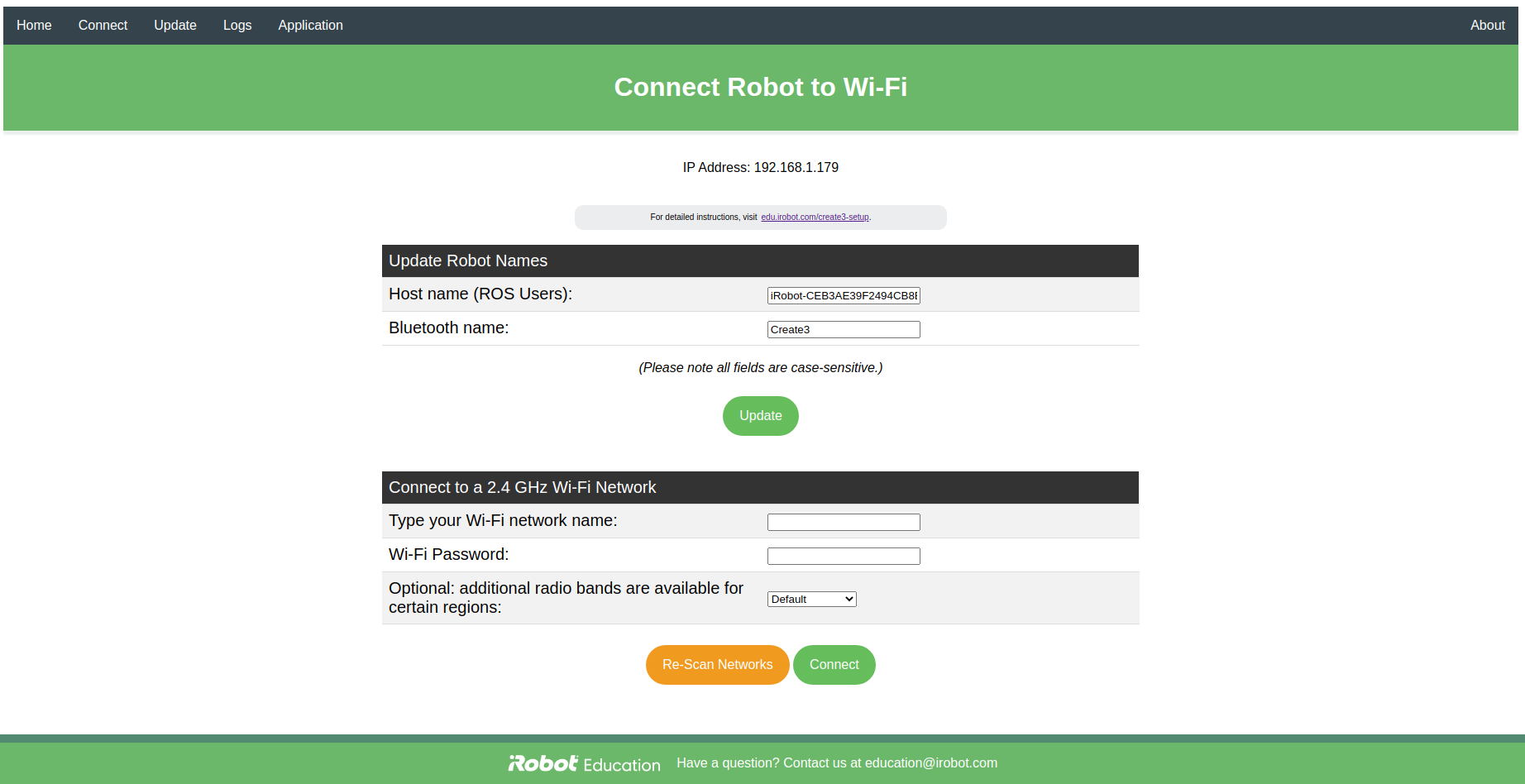
Type your Wi-Fi network name:输入当前使用的WiFi的名称Wi-Fi Password:输入当前使用的WiFi的密码输入当前使用的WiFi名称和密码,然后点击
Connect当底盘连接上Wifi后,会播放一段铃声
同时在远程PC上,输入以下命令检查下底盘是否成功连上WiFi
$ ros2 topic list
/battery_state
/cmd_audio
/cmd_lightring
/cmd_vel
/dock
/hazard_detection
/imu
/interface_buttons
/ir_intensity
/ir_opcode
/kidnap_status
/mouse
/odom
/parameter_events
/robot_state/transition_event
/rosout
/slip_status
/static_transform/transition_event
/stop_status
/system_monitor/transition_event
/tf
/tf_static
/wheel_status
/wheel_ticks
/wheel_vels
- 正常配置成功情况下,终端上会显示以上内容
NUC配置网络
- 手动设置静态IP及DNS,参考:Ubuntu系统入门教程-手动设置静态IP及DNS
演示视频
获取最新文章: 扫一扫右上角的二维码加入“创客智造”公众号



















